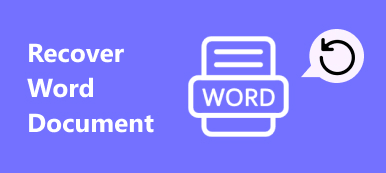Når du åpner en mappe på Windows-PCen din, må det være en katastrofe å se at alle filene dine er borte. Dette problemet kan skyldes falske operasjoner, utilsiktet sletting, filkorrupsjon, uventede krasjer, etc.
Nå kan du lure på hvordan du får filene dine tilbake. Ikke bekymre deg. Dette innlegget vil hjelpe deg med det. Du lærer de beste metodene for hvordan fikse filer som ikke vises i mappen. Vennligst les videre.
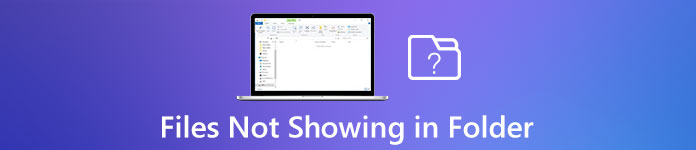
- Del 1. Hvordan finne filer som er forsvunnet i mappen
- Del 2. Hvordan hente tapte filer fra en tom mappe
- Del 3. Vanlige spørsmål om filer som ikke vises i mappe
Del 1. Hvordan finne filer som er forsvunnet i mappen
1. Vis skjulte filer
Noen ganger tror du at du har mistet disse filene permanent, men faktisk er de bare skjult. For å vise de skjulte filene, bør du aktivere noen innstillinger i Windows Utforsker. Du kan følge trinnene nedenfor.
For brukere av Windows 10:
Trinn 1Klikk på Windows ikonet på oppgavelinjen. Ja, bare den nederst til venstre på dataskjermen. Skriv deretter inn Filutforskeralternativer og åpne programmet.
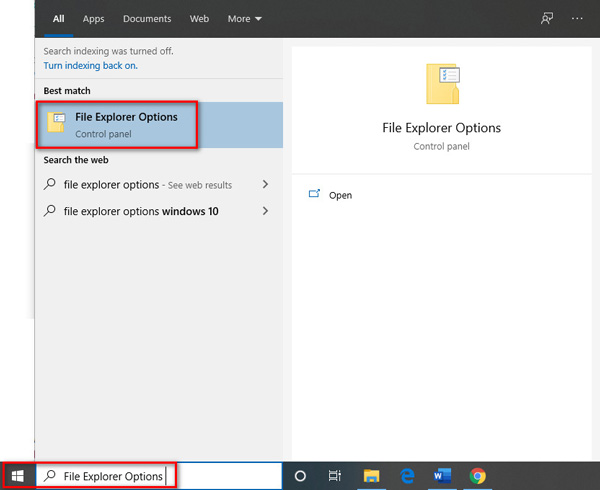
Trinn 2Gå til Se kategorien, og velg deretter Vis skjulte filer, mapper eller stasjoner AV. Etter justeringen, vær så snill Påfør alle endringene dine. Åpne deretter mappen for å sjekke om filene dine er tilbake.

For brukere av Windows 8.1 / 7:
Trinn 1Hvis du bruker Windows 8.1, trykker du på Windows tasten på tastaturet og skriv deretter inn mappe~~POS=TRUNC i søkeboksen. Når det gjelder brukere av Windows 7, kan du klikke på Start -knappen, velg kontroll Panel, og finn Utseende og personalisering.
Trinn 2Åpne deretter Mappealternativer, gå til Se kategorien. Under Avanserte innstillinger kan du velge Vis skjulte filer, mapper og stasjoner. Ikke glem å klikke Påfør.
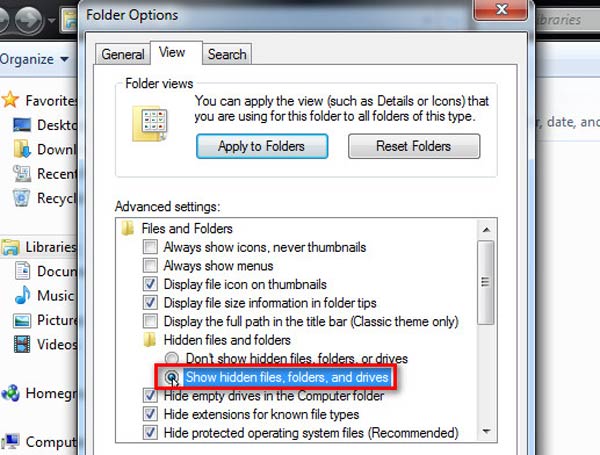
2. Tilbakestill Windows Utforsker
Du kan også prøve å tilbakestille Windows Utforsker.
Trinn 1Press Ctrl + Shift + Esc på tastaturet for å åpne Task manager. Finne Windows Explorer. Høyreklikk på den og Avslutt oppgave.
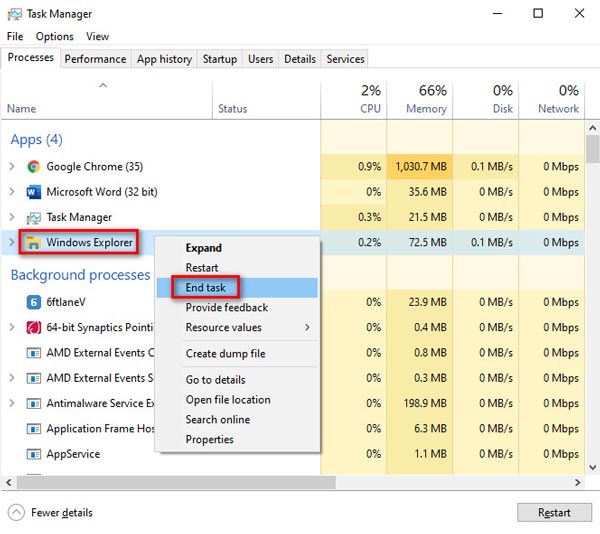
Trinn 2Øverst til venstre i dette vinduet kan du se Fil. Klikk på filet kategorien, og velg deretter Kjør ny oppgave.
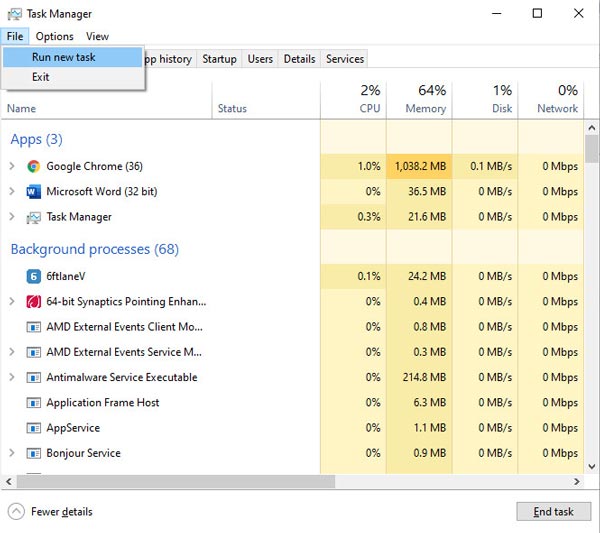
Trinn 3typen explorer.exe inn Open eske. Klikk OK.
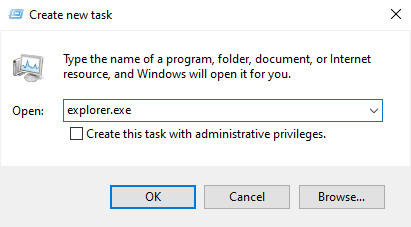
3. Bytt brukerkonto
Når du oppgraderer systemet ditt, kan noen av filene og mappene dine forsvinne ettersom Windows kan opprette en ny konto og angi den som standardkontoen på datamaskinen din. I så fall må du bytte tilbake til den gamle kontoen din for å få tilgang til filene du vil ha.
Trinn 1Åpne Start menyen og klikk på brukernavnet ditt. Hvis du har en annen konto, vil du se den i listen. Klikk på den for å bytte tilbake til den siste kontoen du brukte.
Trinn 2Etter bytte, åpne mappen for å sjekke om filene dine er tilgjengelige nå.
Del 2. Hvordan hente tapte filer fra en tom mappe
Som vi sa, ville det være en katastrofe å finne alle filene dine, for eksempel musikk som ikke vises i mappen. Hvis du har prøvd alle metodene ovenfor, og ingen av dem fungerte, kan du prøve metoden nedenfor.
For å få tilbake tapte filer kan du stole på Apeaksoft Data Recovery. Det er det beste verktøyet for datagjenoppretting for å gjenopprette de fjernede / overskrevne / manglende filene. Den lar deg håndtere utilsiktet sletting, formatert disk, harddiskskade, programkrasj, virusangrep og mer.

4,000,000 + Nedlastinger
Gjenopprett manglende / overskrevne / slettede filer i mappen din uten problemer.
Gjenopprett musikk, bilder, videoer, dokumenter, e-post og mer.
Hent tapte filer fra tomme mapper, papirkurven, harddisker, etc.
Forhåndsvis de oppdagede filene og gjenopprett den eksakte filen(e) nøyaktig.
Trinn 1Last ned og installer Apeaksoft Data Recovery
Last ned og installer dette gjenopprettingsverktøyet på datamaskinen. Etter avdraget, vennligst åpne dette programmet.
Trinn 2Velg Filtype og harddisk
Du vil se mange filtyper og harddiskstasjoner i hovedgrensesnittet. Velg filene du vil gjenopprette, og diskene de er lagret i. Klikk deretter på Skann.

Trinn 3Dyp skannemodus
Ocuco Quick Scan avsluttes på få sekunder. Du kan se gjennom mappene hver for å finne filene du trenger. Eller du kan søke etter navnene deres direkte. Hvis du fremdeles ikke finner filene, er det bare å prøve Dypt Søk modus, som er mye grundigere.

Trinn 4Gjenopprett filen du vil ha
Når du har funnet de tapte filene, velger du dem alle og klikker Gjenopprette for å eksportere dem til datamaskinen din.

Foruten å gjenopprette tapte filer i en tom mappe, kan du også bruke den til gjenopprette filer fra papirkurven.
Del 3. Vanlige spørsmål om fikse filer som ikke vises i mappen
1. Hvordan søker jeg etter en fil?
Åpne File Explorer på datamaskinen. Finn søkefeltet i øvre høyre hjørne av gjeldende vindu. Skriv inn filnavnet du vil søke etter i boksen. Truffet Enter På tastaturet ditt.
2. Hvorfor vises ikke filene mine på skrivebordet mitt?
Høyreklikk på skrivebordet, velg Vis> Vis skrivebordsikoner.
3. Hvordan kan jeg gjenopprette slettede filer?
Først bør du sjekke om du finner filene i papirkurven. Hvis ikke, kan du bruke Apeaksoft Data Recovery til gjenopprette slettede filer på Windows PC og Mac.
Konklusjon
Dette innlegget har lært deg hvordan du viser skjulte filer i mappen og hvordan du gjenoppretter manglende filer med Apeaksoft Data Recovery. Håper du kan få filene dine tilbake. Vennligst kommenter nedenfor hvis du finner filene dine.